Comment Configurer VPN L2TP sur Windows Phone
Microsoft Windows Phone 8.1 est devenu l'un des principaux systèmes d'exploitation pour smartphones et tablettes. Il existe un large éventail de périphériques qui utilisent Windows Phone 8.1, y compris les smartphones HTC, Huawei et Samsung. Le client b.VPN pour Windows Phone n'est pas encore disponible. Toutefois, si vous êtes un utilisateur payant et que vous souhaitez utiliser le service b.VPN sur Windows Phone, vous pouvez configurer manuellement la connexion VPN L2TP sur Windows Phone en suivant les étapes ci-dessous.
Vous recevrez exactement les mêmes options d'utilisation du client VPN sur Windows Phone. Notez que vous pouvez utiliser le client b.VPN sur un autre périphérique lorsque vous êtes connecté à des serveurs b.VPN sur Windows Phone via L2TP.
Notes Importantes:
*Ces étapes s'appliquent uniquement à Windows Phone 8.1.
*Retournez à votre page de profil pour voir la liste des serveurs VPN L2TP disponibles et la "clé partagée" correspondante.
*Votre nom d'utilisateur et votre mot de passe sont ceux enregistrés sur b.VPN.
*Vous devez être un utilisateur payant pour utiliser la connexion VPN L2TP.
Voici les étapes pour configurer VPN L2TP sur Windows Phone
Appuyez sur "Paramètres".
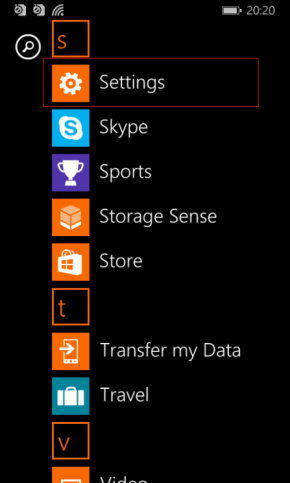
Passez à "VPN".
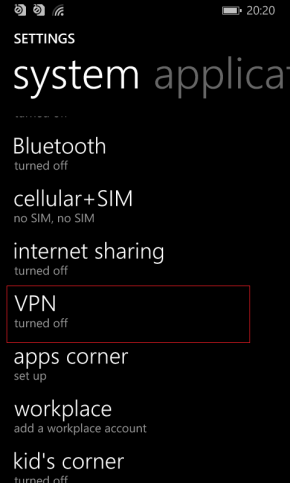
Appuyez sur l'icône (+).
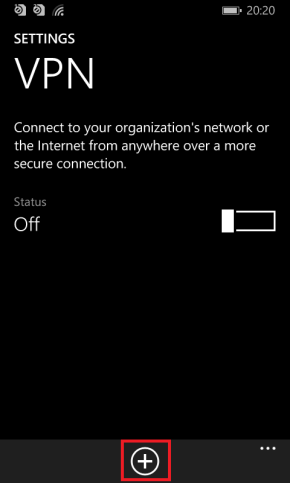
Vous devrez remplir ces champs:
Nom du serveur ou adresse IP: (serveur b.VPN par exemple: ca.usa.bvpn.com).
Type: Appuyez dessus pour ouvrir le menu déroulant et sélectionnez "L2TP avec IPSec".
Connectez-vous en tapant sur "Choisir un élément" puis sélectionnez "nom d'utilisateur + mot de passe + clé pré-partagée".
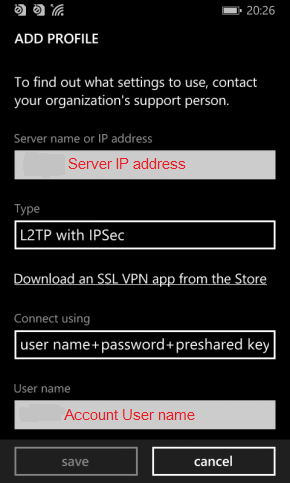
Nom d'utilisateur: insérez votre nom d'utilisateur de compte b.VPN.
Mot de passe: insérez le mot de passe de votre compte b.VPN.
Clé pré-partagée: tapez "oorg5y8ajugiwgc".
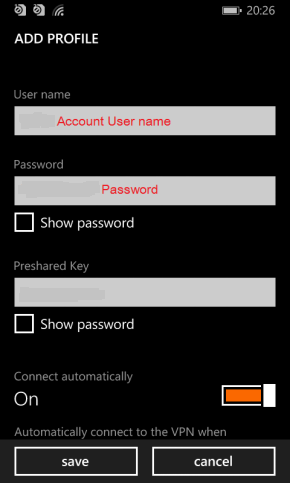
Allumez ces boutons:
Connecter automatiquement.
Envoyer tout le trafic.
Maintenant, appuyez sur "Enregistrer".
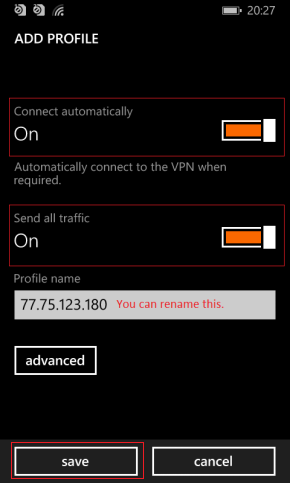
Vous avez configuré avec succès la connexion VPN L2TP sur Windows Phone 8.1.